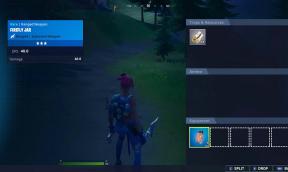Hoe te repareren als Netflix niet werkt met ExpressVPN?
Gids Voor Probleemoplossing / / August 05, 2021
Netflix is momenteel het nummer één online videostreamingplatform ter wereld. Met meer dan 73 miljoen gebruikers per maand. Telkens wanneer we toegang wilden hebben tot een show of webserie die niet toegankelijk is via ons land. Dan gebruiken we meestal VPN's. Een van de bekendste en meest gebruikte VPN voor Netflix is ExpressVPN. Maar tijdens het gebruik van Netflix met Express VPN, hebben we soms te maken met problemen met ExpressVPN die niet werken en we kunnen geen verbinding maken met Netflix. Hoewel ExpressVPN tot de top VPN behoort die als een van de beste wordt beoordeeld, hebben veel gebruikers met dit probleem te maken gehad.
Een van de meest voorkomende fouten die we krijgen tijdens het streamen via verschillende platforms zoals Netflix, Amazon Prime, Hotstar en soms zelfs YouTube, is: "Het lijkt erop dat u een adblocker of proxy gebruikt, of schakel een van deze services uit en probeer het opnieuw“. En soms een u7037-1101 fout tijdens het gebruik van Netflix.
Dus achter deze fouten kunnen verschillende factoren schuilgaan. Laten we alle mogelijke oplossingen bespreken die we kunnen gebruiken om deze fout te verhelpen.

Inhoudsopgave
-
1 Hoe te repareren als Netflix niet werkt met ExpressVPN?
- 1.1 Methode 1: uw IP-adres controleren
- 1.2 Methode 2: probleem met uw internetverbinding
- 1.3 Methode 3: Probeer de andere Express VPN-server uit
- 1.4 Methode 4: de protocolinstelling wijzigen
- 1.5 Methode 5: Antivirus- en andere beveiligingsapps uitschakelen
- 1.6 Methode 6: probeer een andere VPN-service
- 2 Gevolgtrekking
Hoe te repareren als Netflix niet werkt met ExpressVPN?
Methode 1: uw IP-adres controleren
Dit is een van de meest voorkomende problemen bij het gebruik van een VPN die er is. Stel dat ExpressVPN niet werkt met Netflix. Wanneer u verbinding maakt met de Express VPN, controleer dan via Google door whatismyip.com te gebruiken om uw werkelijke IP-adres te krijgen en dit te matchen met de locatie waarmee u verbinding hebt gemaakt in de app.
Als de locatie die wordt weergegeven anders is of in de buurt van uw echte locatie is, betekent dit dat u niet echt bent verbonden met de VPN. Maak gewoon opnieuw verbinding en controleer de fout opnieuw als de locatie vergelijkbaar is.
Methode 2: probleem met uw internetverbinding
Soms is er een probleem met uw eigen internetverbinding. Mogelijk krijgt u ook een foutmelding vanwege een inactieve internetverbinding. Dus om te testen of uw internetverbinding actief is of niet, hoeft u alleen maar de verbinding met de Express VPN te verbreken. Probeer vervolgens een website te openen. Als u een probleem ondervindt of geen toegang tot de website kunt krijgen, zelfs als u geen verbinding hebt met VPN, moet u uw internetverbinding controleren.
Als u er toegang toe hebt wanneer u niet bent verbonden met de VPN, moet u de andere volgende stappen controleren.
Methode 3: Probeer de andere Express VPN-server uit
U kunt ook de server of de locatie waarmee u verbinding maakt, wijzigen. Soms kan het gebeuren dat het IP-adres van de locatie waarop u verbinding maakt, wordt geblokkeerd door de Netflix-server, zodat u er geen toegang toe hebt. Door de locatie te wijzigen, kunt u deze fout mogelijk verhelpen. Laten we dus eens kijken hoe u dit kunt doen
- Allereerst moet u het "Kies locatie" optie om alle beschikbare locaties te zien.
- Selecteer de serverlocatie waarmee u verbinding wilt maken, klik daarna op de knop AAN (verbinding kan ook worden gemaakt door tweemaal met de rechtermuisknop op de locatie te klikken).
- Als je de aanbevolen locatie wilt zien die de VPN voor je kiest, dan kun je deze gemakkelijk zoeken in het Aanbevolen tabblad.
- U kunt ook alle locaties en servers op hun regio controleren die beschikbaar zijn in de VPN, gewoon door op de Alle tabblad.
- Het laatste tabblad is het tabblad Favorieten. Klik hierop om alle locaties die je hebt ingesteld bij de favorieten te krijgen. Je kunt er ook wat zien Onlangs verbonden locaties waarop u eerder bent aangesloten.
- U kunt ook verbinding maken met een bepaalde locatie. Druk hiervoor gewoon op CTRLF., zal een zoekbalk verschijnen. Vervolgens typ je de naam van die locatie, waarmee je verbinding wilde maken, en klik je er twee keer op om verbinding te maken.
Wanneer u de Express VPN loskoppelt van de locatie die u heeft geselecteerd, kunt u direct teruggaan naar de slimme locatie door op het Slimme locatie keuze.
Methode 4: de protocolinstelling wijzigen
Volg dus de onderstaande stappen om de protocolinstellingen te wijzigen:
- Klik in het Express VPN-venster op het menu en selecteer vervolgens het Opties (zorg ervoor dat de verbinding met de VPN is verbroken terwijl u dit doet).
- Hierna volgt een "Keuze" venster wordt geopend. In dit venster ziet u een tabblad met de naam Protocollen. Klik erop om alle beschikbare protocollen te zien. Selecteer nu het protocol dat u wilt gebruiken en klik op het OK knop.
- Misschien weet u dit niet. Uw apparaat heeft een bepaald VPN-protocol nodig om verbinding te maken. Het standaardprotocol dat wordt gebruikt in de Express VPN is UDP, dat in sommige landen, zoals het Midden-Oosten, wordt geblokkeerd.
- Hier kunt u proberen het protocol te wijzigen. Soms kunnen veranderende protocollen u helpen om een hoge snelheid in uw netwerk te krijgen. Als u wat betere prestaties wilt hebben, kiest u eerst de Open VPN TCP en vervolgens een L2TP. En tot slot, de PPTP-protocollen om een bestelling te plaatsen.
Bovendien moet u er rekening mee houden dat sommige protocollen niet dezelfde bescherming bieden als de andere.
Methode 5: Antivirus- en andere beveiligingsapps uitschakelen
Dus als u alle bovenstaande stappen heeft geprobeerd, kunt u deze optie ook proberen. Op uw computer is mogelijk een antivirusprogramma of firewall actief. Deze beveiligingsservices blokkeren mogelijk de toegang tot de VPN-verbinding. Dus laten we de volgende stappen uitvoeren:
U moet het programma vinden dat u blokkeert om verbinding te maken met Express VPN en het vervolgens configureren. Dan moet je de beveiligingsniveaus in instellingen wijzigen van hoog naar gemiddeld en de uitzondering geven op Express VPN of UDP-poorten 1194-1204, of je kunt het daar ook instellen voor Trust Express VPN.
Mogelijk hebt u de mogelijkheid om het beveiligingsserviceprogramma dat uw verbinding met de Express VPN blokkeert, opnieuw te installeren. Installeer het pas nadat de VPN is geïnstalleerd, dus het veroorzaakt geen probleem tijdens het verbinden. Verwijder gewoon de Express VPN en verwijder vervolgens het programma dat de Express VPN-verbinding blokkeerde. Installeer nu de Express VPN opnieuw. Installeer daarna het platform dat de verbinding eerder blokkeerde opnieuw.
Methode 6: probeer een andere VPN-service
Netflix maakt zich zoveel zorgen over de privacy van hun platform. Ze kunnen dus de meeste IP-adressen van een bepaalde VPN blokkeren. En uw VPN verbindt u mogelijk continu met die IP's. Netflix werkt dus niet met ExpressVPN als ze IP-adressen op de zwarte lijst gebruiken. Het veroorzaakt problemen voor de gebruiker tijdens het verbinden, tenzij de VPN-service al zijn IP-adressen vernieuwt.
Dus om dit op te lossen, kunt u een andere VPN-service proberen. Het kan je helpen om verbinding te maken met Netflix zonder dat je een foutmelding krijgt. Enkele van de bekende alternatieven voor Express VPN zijn:
- NordVPN (met meer dan 5678 servers in 58 landen en een van de meest geloofwaardige VPN's voor gebruik op Netflix).
- PureVPN (Het is ook een bekende VPN op de markt met een groot aantal servers op meer dan 2000 servers in 141 verschillende landen)
- CyberGhost (Deze VPN is veel verbeterd en is tegenwoordig een van de beste VPN's voor Netflix, met het grootste aantal beschikbare servers met meer dan 7100 servers in 89+ landen).
Gevolgtrekking
Dit waren dus enkele van de VPN's die u kunt overwegen in plaats van de Express VPN, en ze kunnen werken en de fout verhelpen die u krijgt wanneer u Netflix verbindt vanaf de Express VPN. U moet alle bovenstaande stappen proberen voordat u tot de conclusie komt en hopen dat een van deze voor u werkt.
Bewerkers keuze:
- Hoe NordVPN wachtwoordverificatie mislukt Auth-fout te herstellen
- Download en installeer Psiphon voor Windows-pc
- Locatie vervalsen of vervalsen voor YouTube TV op internet en mobiel
- Hoe geografisch beperkte website, streamingkanaal en meer te omzeilen
- Fix Netflix-sitefout: kan uw verzoek niet verwerken
- Hoe te repareren als Netflix geen verbinding maakt in Virgin Media
Rahul is een student Computerwetenschappen met een enorme interesse op het gebied van technische en cryptocurrency-onderwerpen. Het grootste deel van zijn tijd brengt hij door met schrijven of luisteren naar muziek of reizen naar onbekende plaatsen. Hij gelooft dat chocolade de oplossing is voor al zijn problemen. Het leven gebeurt, en koffie helpt.